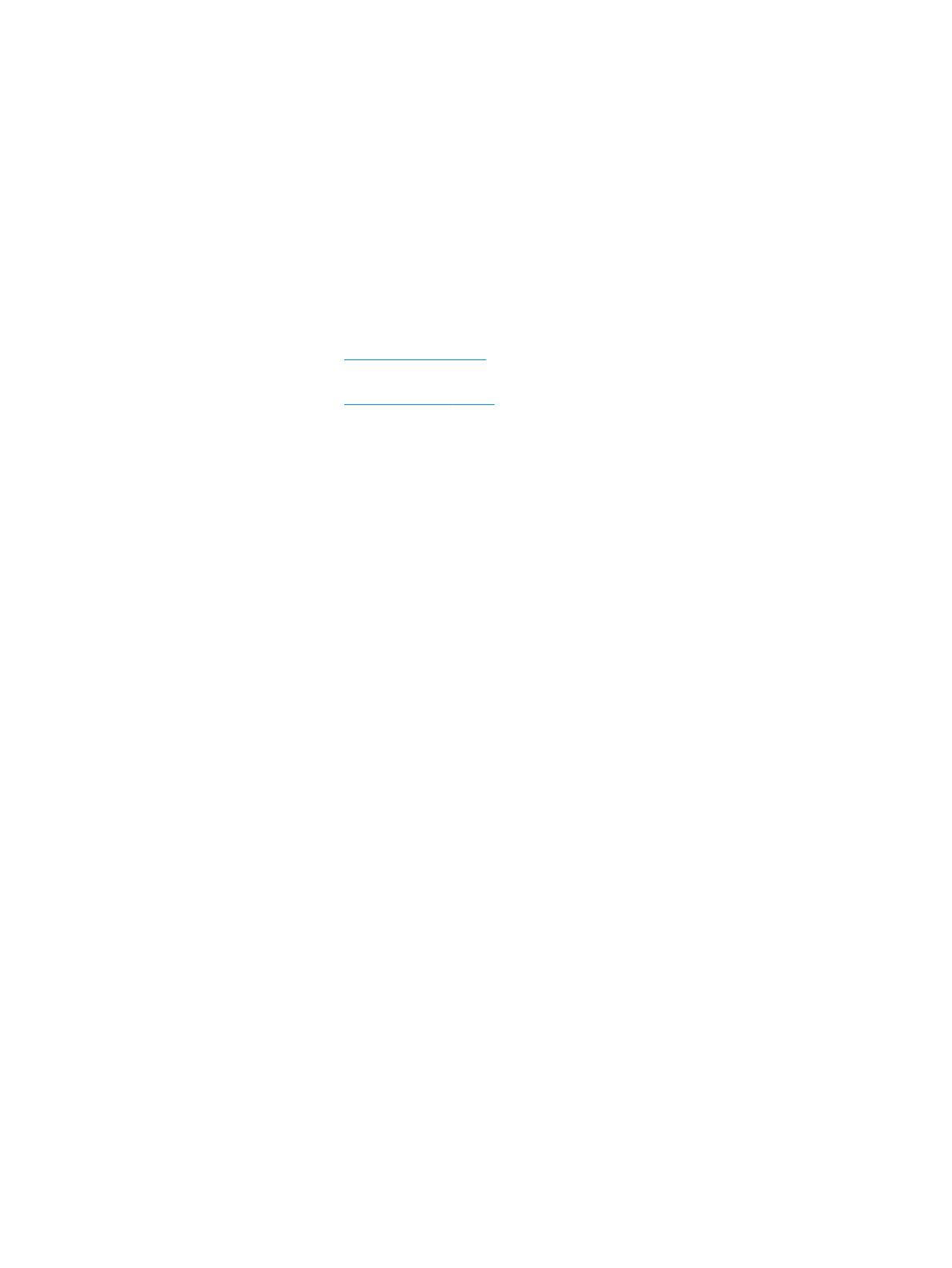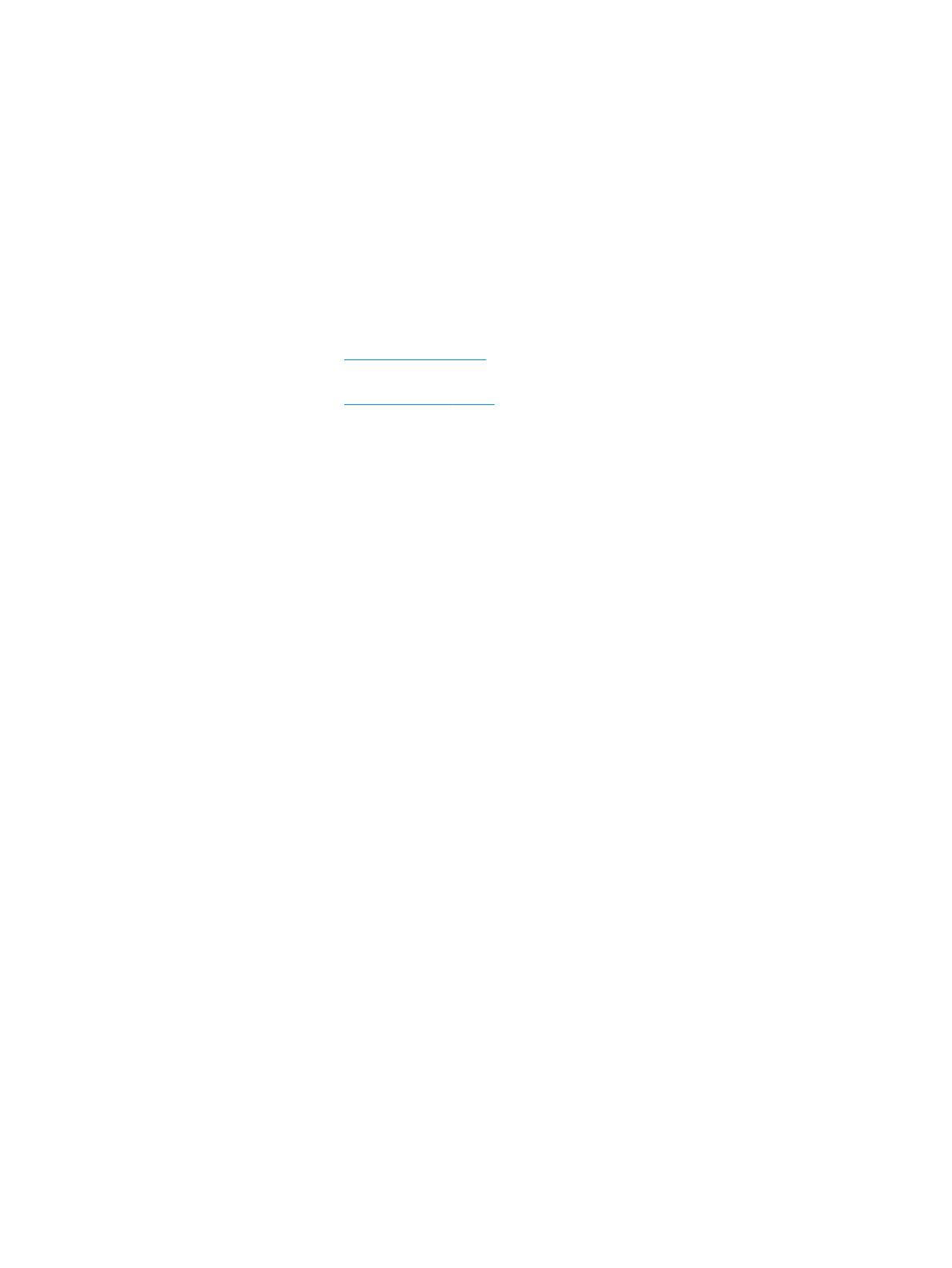
© Copyright 2016-2018 HP Development
Company, L.P.
Bluetooth, mülkiyeti marka sahibine ait olan ve
HP Inc. tarafından lisansla kullanılan bir ticari
markadır. Intel, Celeron ve Pentium, Intel
Corporation kuruluşunun ABD ve diğer
ülkelerdeki ticari markalarıdır. Windows,
Microsoft Corporation kuruluşunun ABD veya
diğer ülkelerdeki bir tescilli ticari markası veya
ticari markasıdır.
Bu belgede yer alan bilgiler önceden haber
verilmeksizin değiştirilebilir. HP ürünleri ve
hizmetlerine ilişkin garantiler, bu ürünler ve
hizmetlerle birlikte gelen açık garanti
beyanlarında belirtilmiştir. Bu belgede yer alan
hiçbir şey ek garanti olarak
yorumlanmamalıdır. HP, işbu belgede yer alan
teknik hatalardan veya yazım hatalarından ya
da eksikliklerden sorumlu tutulamaz.
Üçüncü Basım: Kasım 2018
Birinci Basım: Şubat 2016
Belge Parça Numarası: 854532-143
Ürün bildirimi
Bu kılavuzda, çoğu üründe ortak olan özellikler
anlatılmaktadır. Bazı özellikler bilgisayarınızda
olmayabilir.
Bazı özellikler, Windows'un bazı sürümlerinde
kullanılamayabilir. Windows işlevlerinin tüm
avantajlarından yararlanabilmek için
sistemlerin yükseltilmesi ve/veya ayrıca satın
alınan donanım, sürücü, yazılım veya BIOS
güncelleştirmesi gerekebilir. Windows 10
otomatik olarak güncelleştirilir, bu özellik
daima etkindir. Güncelleştirmeler için zaman
içerisinde İSS ücretleri uygulanabilir ve ek
gereksinimler ortaya çıkabilir. Ayrıntılar için
http://www.microsoft.com adresine gidin.
En son kullanıcı kılavuzlarına erişmek için
http://www.hp.com/support adresine gidin ve
yönergeleri izleyerek ürününüzü bulun. Sonra
Kullanıcı Kılavuzları öğesini seçin.
Yazılım şartları
Bu bilgisayara önceden yüklenmiş herhangi bir
yazılım ürününü yükleyerek, kopyalayarak,
indirerek veya herhangi bir şekilde kullanarak
HP Son Kullanıcı Lisans Sözleşmesi’nin (EULA)
şartlarına tabi olmayı kabul etmiş sayılırsınız.
Bu lisans şartlarını kabul etmiyorsanız
yapacağınız tek şey, satıcınızın geri ödeme
politikasına tabi olmak üzere, kullanılmamış
ürünün tamamını (donanım ve yazılım) tam
geri ödeme almak için 14 gün içinde iade
etmektir.
Daha fazla bilgi almak veya bilgisayarın
bedelinin tamamen iadesini talep etmek için
lütfen satıcınıza başvurun.